Что такое диаграмма c и как ее использовать для контроля качества. Когда применяется диаграмма c. Как построить и интерпретировать диаграмму c. Какие преимущества дает использование диаграммы c в проектах «Шесть сигм». Как выбрать подходящую контрольную карту для анализа данных.
Что такое диаграмма c и для чего она используется
Диаграмма c (c-chart) — это один из видов контрольных карт, применяемых в статистическом управлении процессами для мониторинга количества дефектов. Ключевые особенности диаграммы c:
- Используется для контроля общего количества дефектов в выборках постоянного размера
- Может отслеживать один или несколько типов дефектов
- Предполагает, что данные подчиняются распределению Пуассона
- По оси Y откладывается количество дефектов, по оси X — номера выборок
- Центральная линия (CL) соответствует среднему количеству дефектов на выборку
Диаграмма c позволяет выявить, находится ли процесс в статистически управляемом состоянии с точки зрения количества дефектов. С ее помощью можно отслеживать изменения процесса во времени и оценивать эффективность мероприятий по улучшению качества.

Когда следует применять диаграмму c
Диаграмма c наиболее эффективна в следующих ситуациях:
- Необходимо контролировать общее количество дефектов, а не долю дефектных изделий
- Размер выборки (области контроля) постоянен
- Вероятность появления дефекта в выборке достаточно высока
- Фактическое количество дефектов в выборке относительно невелико
- Требуется оценить стабильность и предсказуемость процесса
- Нужно сравнить результаты до и после улучшения процесса
При переменном размере выборки вместо диаграммы c используется u-диаграмма. Для контроля доли дефектных изделий применяются p- и np-диаграммы.
Как построить диаграмму c
Алгоритм построения диаграммы c включает следующие шаги:
- Определить размер выборки (он должен быть одинаковым для всех подгрупп)
- Собрать данные о количестве дефектов в каждой выборке
- Рассчитать среднее количество дефектов на выборку (центральная линия CL)
- Вычислить верхнюю (UCL) и нижнюю (LCL) контрольные границы
- Построить график, отложив по оси Y количество дефектов, по оси X — номера выборок
- Нанести на график CL, UCL и LCL
- Проанализировать расположение точек относительно контрольных границ
Формулы для расчета контрольных границ:
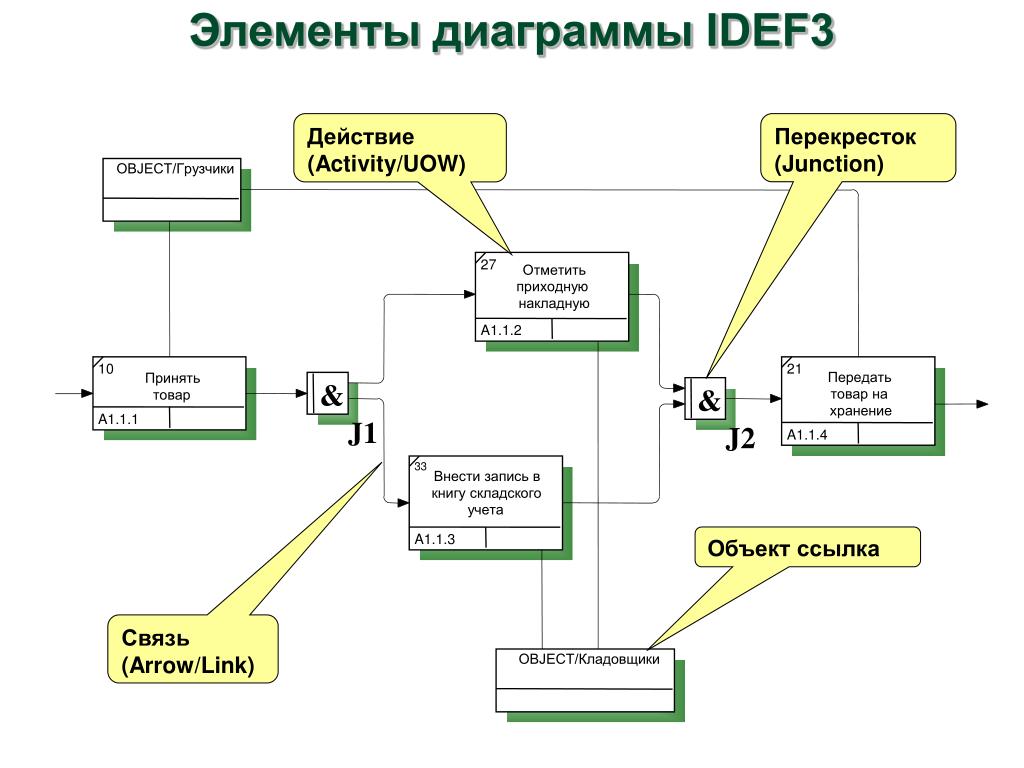
CL = c̄ = Σc / k
UCL = c̄ + 3√c̄
LCL = c̄ — 3√c̄
где c̄ — среднее количество дефектов на выборку, Σc — общее количество дефектов, k — количество выборок.
Интерпретация диаграммы c
При анализе диаграммы c обращают внимание на следующие аспекты:
- Выход точек за контрольные границы UCL и LCL
- Резкие скачки или падения количества дефектов
- Группирование точек вблизи центральной линии или контрольных границ
Если все точки находятся в пределах контрольных границ и не проявляют систематических паттернов, процесс считается статистически управляемым. Выход точек за границы или наличие неслучайных структур указывает на действие особых причин вариабельности, требующих исследования.
Преимущества использования диаграммы c
Применение диаграммы c в проектах по улучшению качества дает ряд важных преимуществ:
- Позволяет объективно оценить стабильность процесса
- Помогает выявить моменты существенных изменений в процессе
- Дает возможность прогнозировать ожидаемый уровень дефектности
- Позволяет оценить эффективность корректирующих действий
- Обеспечивает наглядное представление динамики процесса
- Облегчает коммуникацию результатов анализа заинтересованным сторонам
Диаграмма c особенно полезна на этапах «Измерять» и «Контролировать» цикла DMAIC в методологии «Шесть сигм».
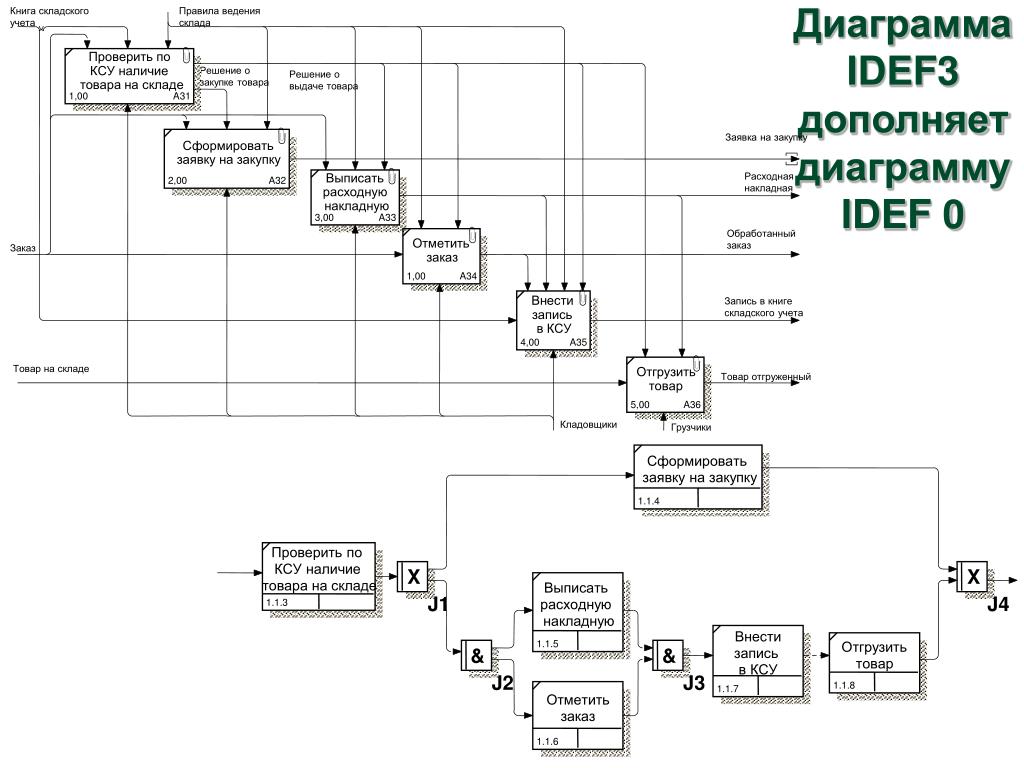
Пример использования диаграммы c
Рассмотрим пример применения диаграммы c для контроля качества производства электронных плат.
Исходные данные:
- Размер выборки: 100 плат
- Количество выборок: 25
- Общее количество дефектов: 412
Расчеты:
CL = 412 / 25 = 16.48
UCL = 16.48 + 3√16.48 = 28.68
LCL = 16.48 — 3√16.48 = 4.28
На основе этих данных строится диаграмма c. Анализ диаграммы показал, что 2 точки вышли за верхнюю контрольную границу. Это указывает на наличие особых причин вариабельности, требующих исследования. После выявления и устранения причин процесс стабилизировался, все точки оказались в пределах контрольных границ.
Ограничения и допущения диаграммы c
При использовании диаграммы c необходимо учитывать следующие ограничения и допущения:
- Размер выборки должен быть постоянным
- Вероятность появления дефекта должна быть одинаковой для всех единиц продукции
- Дефекты должны возникать независимо друг от друга
- Процедура контроля должна быть стандартизирована
- Данные должны подчиняться распределению Пуассона
Нарушение этих допущений может привести к неверной интерпретации результатов. В таких случаях следует рассмотреть альтернативные методы анализа данных.
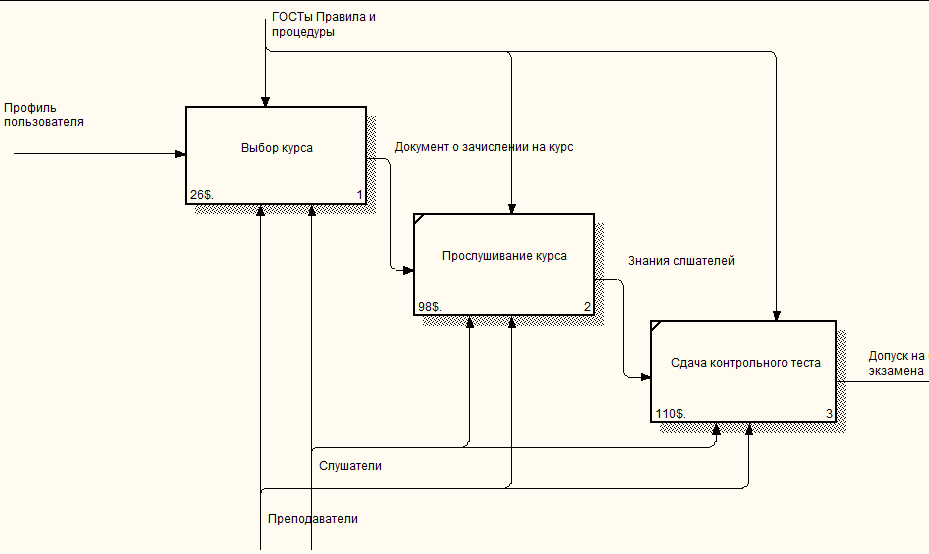
Выбор подходящей контрольной карты
Диаграмма c — не единственный инструмент контроля качества по атрибутивным признакам. Выбор подходящей контрольной карты зависит от характера данных и целей анализа:
- Диаграмма c: количество дефектов в выборках постоянного размера
- Диаграмма u: среднее количество дефектов на единицу продукции при переменном размере выборки
- Диаграмма p: доля дефектных изделий
- Диаграмма np: количество дефектных изделий в выборках постоянного размера
Для количественных данных применяются X-R, X-S и другие виды контрольных карт. Правильный выбор типа контрольной карты критически важен для корректной оценки процесса и принятия обоснованных решений по его улучшению.
Заключение
Диаграмма c — мощный инструмент статистического управления процессами, позволяющий эффективно контролировать количество дефектов. Ее применение помогает выявлять нестабильность процессов, оценивать результаты улучшений и принимать обоснованные решения по повышению качества. При правильном использовании диаграмма c может существенно повысить результативность проектов по совершенствованию производства и снижению уровня дефектности продукции.

Средства построения графиков для .NET / Хабр
ivan_p
.NET *ASP *
Не так давно пришлось столкнуться с тривиальной задачей — найти решение, которое позволит рендерить рисунки графиков для .NET. Сразу оговорюсь, что меня интересовали только линейные графики. Камнем преткновения, который подтолкнул к переделыванию уже существующего решения (это были графики, встроенные в rdlc отчеты), было быстродействие. В целом, к искомому решению были предъявлены такие требования:
- Необходимо оставить данную оптимизацию незамеченной для конечного пользователя, следовательно, решение должно быть широко настраиваемым, чтобы, в конечном счете, выглядеть так же, как и предшественник.
- Работать быстро (ну понятно, пользователи не любят ждать).
- Желательно, быть бесплатным или с открытым исходным кодом.
 Покупка не стала бы большой проблемой, найди я отличное платное решение, но начать лучше с open source.
Покупка не стала бы большой проблемой, найди я отличное платное решение, но начать лучше с open source.
Что было сделано?
Погуглив, выяснилось, что существует достаточно много вариантов для решения данной задачи, и все они достаточно сильно отличаются по многим параметрам (размер сообщества, скорость работы, удобство). В процессе выбора решения было опробовано 8 бесплатных вариантов:
- DisLin. Кроссплатформенная библиотека (UNIX, Linux, FreeBSD, OpenVMS, Windows, Mac OSX и MS-DOS). Чрезвычайно мощная, гибкая, действительно стоит того, чтобы написать отдельную статью только о ней. Может быть, немного уступает своим конкурентам по степени читабельности кода (использует классический функциональный подход), но зато, благодаря этому, может быть легко портирована практически на любой язык. Имеет ванильные
тортыпорты на C, C++, Fortran 77, Fortran 90, Perl, Python, Ruby, Tgl, GCL (порт на C# — обычная библиотека с импортированными функциями).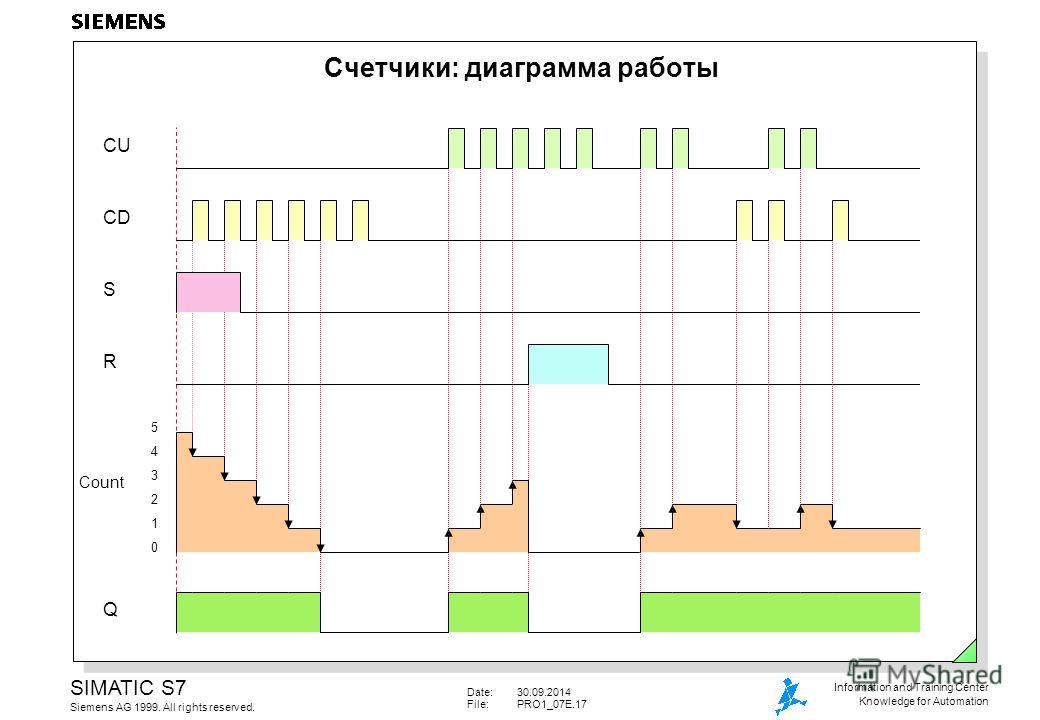
- Google Chart Sharp. Обертка над Google Chart API для С#. На хабре уже были статьи о нем, поэтому в двух словах: бесплатный (с ограничением 50000 тыс. вызовов в день), работает очень шустро, присутствуют основные параметры для кастомизации. Среди плюсов: возможность использовать везде, где есть подключение к интернету, независимость от используемого языка / ОС. Основной минус — это, естественно, дополнительный round-trip данных по сети (если график Вам нужен ещё на сервере), что замедляет процесс.
- Microsoft Chart Controls. Нативный функционал от Microsoft, который был представлен общественности в далеком 2008 году. К тому времени уже существовал ряд решений от сторонних разработчиков, но это не помешало Ms Chart Controls быстро завоевать популярность среди разработчиков. И не удивительно, ведь они поставлялись с .NET framework, имели удачную архитектуру, были легко настраиваемыми и привлекательными на вид.
 По скорости уступают остальным, но, тем не менее, работают тоже вполне прилично.
По скорости уступают остальным, но, тем не менее, работают тоже вполне прилично. - NPlot. Ещё одна open source библиотека. Правда, не самая быстрая и популярная — информацию по ней можно найти в Интернете, хотя и не так много, как, например, по Microsoft Chart Controls. Тем не менее, поигравшись с ней, у меня осталось довольно приятное послевкусие.
- OxyPlot. «Живой» кроссплатформенный open source, где можно даже зарепортить баг, на который, скорее всего, отреагируют. Доступен также в NuGet. Есть соответствующие контролы для WPF/Silverligth, WinForms, Metro. Плюшки, вроде экспорта напрямую в OpenXml и Pdf. Если Вам необходимо не «минутное» решение и возможность поправить его под себя, это решение для Вас.
- ZedGraph. Также «живой» open source, прямой конкурент для OxyPlot. По количеству поддерживаемых платформ (только Windows) и технологий (только WinForms и ASP .NET) уступает ему, но очень симпатичный и один из самых быстрых. Отличный выбор, если Вам надо «просто красивый график» и больше ничего.

- WebChart. Бесплатный предшественник Microsoft Chart Controls. Насколько я вижу, мертвый с 2004 года. У него чуть более убогий функционал в сравнении с остальными решениями, но, так как он имеет некоторые внешние отличия от остальных, может быть вполне полезен.
- OpenMinded. Беплатный вариант от пользователя OpenMinded. Выглядит красиво. О производительности судить трудно, так как я не нашел возможности рендерить результирующий рисунок иначе как на жесткий диск. Но поскольку проэкт открытый, любой желающий может его доделать под себя, уверен — это не проблема.
Ещё в самом начале я решил, что надо собрать как можно больше вариантов в одном месте и протестить их на быстродействие, а уже после этого было очень жалко выбрасывать в корзину проделанную работу. Поэтому было решено оформить эту статейку и выложить то, что получилось, на GitHub. Таким образом, если возникла необходимость, Вы можете настроить каждое решение под себя и сразу же его проверить. Лично мне очень не хватало такой статьи в начале. Может быть, исходники вызовут улыбку у гуру, но новичкам, которые только вникают в .NET и ASP, они однозначно будут очень полезны.
Лично мне очень не хватало такой статьи в начале. Может быть, исходники вызовут улыбку у гуру, но новичкам, которые только вникают в .NET и ASP, они однозначно будут очень полезны.
Для сравнения скорости работы берутся дефолтные настройки графика, указывается разрешение выходного рисунка и ему скармливается фиксированное количество точек. Каждое решение прогоняется несколько раз, и в качестве реальной скорости берется среднее. Опять же, это достаточно субъективно, и, если Вы можете предложить более красивый подход, я с интересом выслушаю.
На моем ПК (Intel Core I5 3.10 GHz, 8gb ОЗУ, Windows 7 x64) вышло следующее распределение скорости работы:
| № |
Решение |
Количество итераций |
Суммарное время (сек) |
Среднее время на одну итерацию (сек) |
| 1 |
Dislin charts |
5 |
1. 9071907 9071907 |
0.38143814 |
| 2 |
Zed Graph |
5 |
2.750275 |
0.550055 |
| 3 |
NPlot |
5 |
3.1833183 |
0.63666366 |
| 4 |
Web Chart Control |
5 |
5.130513 |
1.0261026 |
| 5 |
Microsoft Chart Controls |
5 |
6.8456845 |
1.3691369 |
| 6 |
Oxy Plot |
5 |
7.0067006 |
1.40134012 |
| 7 |
Open minded plot |
5 |
8.257 |
1.6514 |
| 8 |
Google Sharp charting |
5 |
9.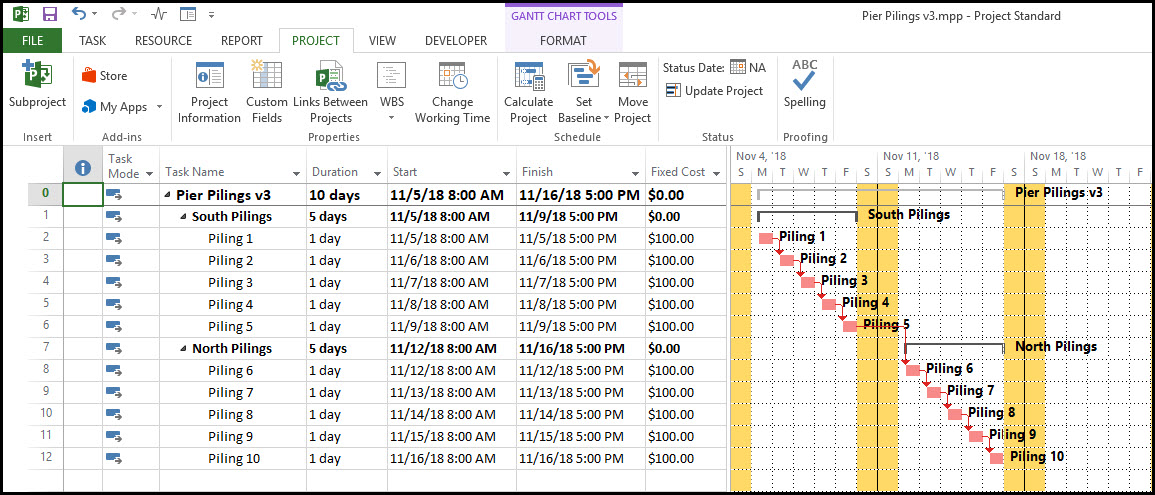 8049804 8049804 |
1.96099608 |
Для различных входных параметров (разрешение изображения, количество точек на графике, параметры ПК, скорость интернета, фаза Луны и т.д.) результаты немного отличаются, поэтому Вы можете протестировать быстродействие у себя.
Я специально не делал глубокое сравнения фич и возможностей кастомизации, так как это довольно субъективная информация, которая сильно зависит от конкретной задачи. При необходимости, каждый желающий может провести полчаса, подебажить, посмотреть архитектуру решений, прикинуть, насколько легко их настроить под конкретные требования.
Если кто-то знает ещё бесплатные решения для графиков под .NET, которые пропущены в статье, — пишите в комментариях, и я постараюсь их добавить.
upd — (добавил решение от OpenMinded)
upd2 — (включил DevExpress в опрос)
Только зарегистрированные пользователи могут участвовать в опросе.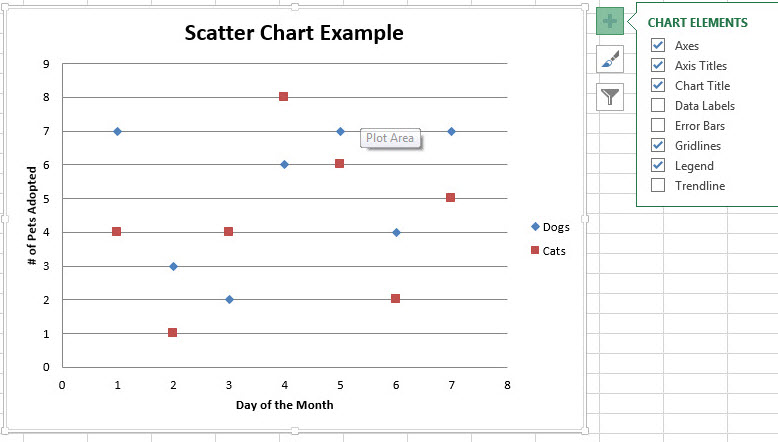 Войдите, пожалуйста.
Войдите, пожалуйста.
Какие средства построения графиков для .NET Вы использовали в своих проeктах?
2.29% DisLin 10
28.67% Microsoft Chart Controls 125
2.98% NPlot 13
8.03% OxyPlot 35
30.73% ZedGraph 134
2.75% WebChart 12
9.4% Telerik 41
1.38% Chart Fx 6
22.94% Готовые решения для слабаков, я написал свои графики с карточными играми и танцовщицами 100
11.93% DevExpress 52
Проголосовали 436 пользователей. Воздержались 329 пользователей.
Только зарегистрированные пользователи могут участвовать в опросе. Войдите, пожалуйста.
Стоит добавлять в статью и проект платные решения?
29.13% Да 60
23.3% Нет 48
47. 57%
Отдельной публикацией
98
57%
Отдельной публикацией
98
Проголосовали 206 пользователей. Воздержались 64 пользователя.
Теги:
- графики и диаграммы
- визуализация данных
- сравнение производительности
Хабы:
- .NET
- ASP
Всего голосов 30: ↑28 и ↓2 +26
Просмотры95K
Комментарии 24
Иван Перевернихата @ivan_p
Пользователь
Комментарии Комментарии 24
Реализация графиков с помощью компонента Chart (System.Windows.Forms.DataVisualization) — Национальная сборная Worldskills Россия
“
В этом уроке поговорим о том, как можно визуализировать информацию с помощью графиков. Для этого будем использовать приложение WPF и элементы Windows Forms.
Глоссарий
Для успешного освоения материала рекомендуем вам изучить следующие понятия:
DB (Database), БД.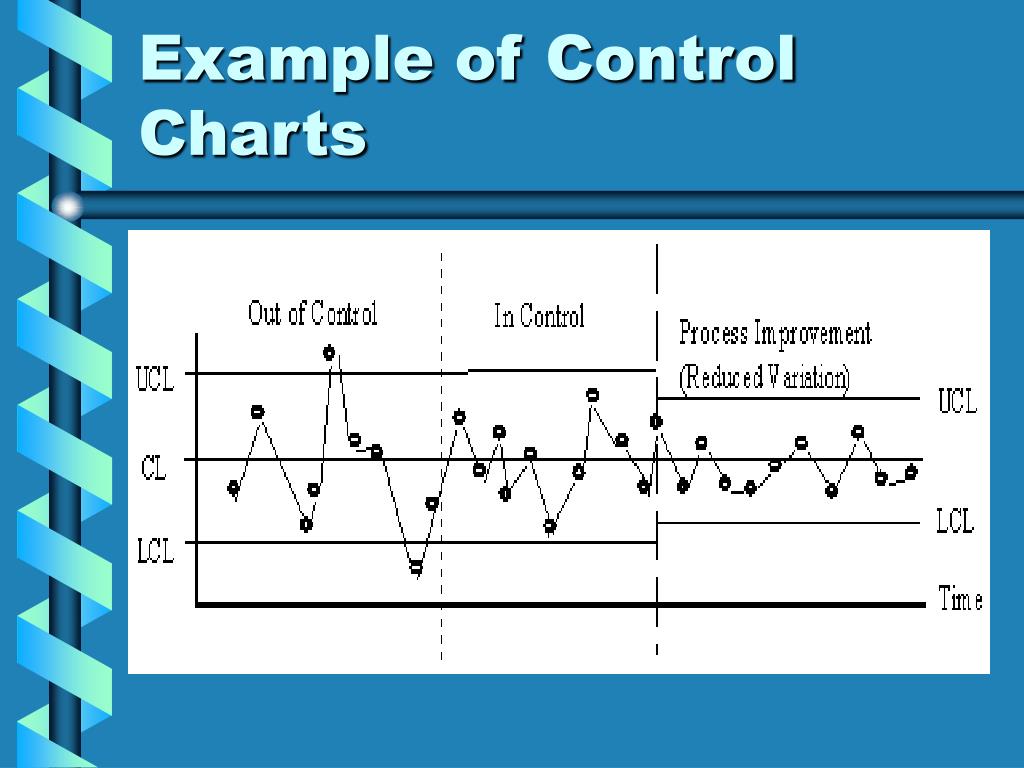 Организованная структура, предназначенная для хранения, изменения и обработки взаимосвязанной информации, преимущественно больших объемов
Организованная структура, предназначенная для хранения, изменения и обработки взаимосвязанной информации, преимущественно больших объемов
Framework. Программная платформа, определяющая структуру программной системы; программное обеспечение, облегчающее разработку и объединение разных компонентов большого программного проекта
Windows Presentation Foundation. Аналог WinForms, система для построения клиентских приложений Windows с визуально привлекательными возможностями взаимодействия с пользователем, графическая (презентационная) подсистема в составе .NET Framework (начиная с версии 3.0), использующая язык XAML
Видеолекция
Конспект
Демонстрация работы с графиками в Windows Forms
На данном занятии будет разработано простое приложение Windows Forms для визуализации расходов пользователей. Пользователи распределяют затраты по разным категориям и хранят их в общей базе данных. Итогом работы приложения будет служить работающая форма, в которой для каждого пользователя можно построить диаграммы различных типов для визуализации их расходов по категориям. Основные шаги построения приложения:
Основные шаги построения приложения:
- Разработка интерфейса приложения
- Настройка взаимодействия с базой данных
- Реализация обработки данных
Важно
В рамках примера используется готовая база данных с информацией о пользователях, их платежах и категориях расходов
Разработка интерфейса приложения
1. Устанавливаем структуру формы
Важно
Интерфейс приложения будет состоять из двух основных частей: области построения и области настройки параметров просмотра
2. Добавляем элементы настройки параметров просмотра
Важно
Элементами настройки параметров просмотра будут являться выпадающие списки, позволяющие выбрать пользователя и тип диаграммы
3. Подключаем библиотеки для просмотра диаграмм
Важно
Диаграмма будет визуализироваться с помощью элемента Chart из WindowsForms. Воспользоваться данным элементом можно после подключения библиотеки System. Windows.Forms.DataVisualization, расположенного во вкладке Assemblies (сборки)
Windows.Forms.DataVisualization, расположенного во вкладке Assemblies (сборки)
4. Добавляем элементы управления диаграммой
Важно
Диаграмма будет располагаться внутри элемента WindowsFormsHost. Данный элемент добавляется из окна ToolBox простым перетаскиванием
5. Добавляем пространство имен для работы с элементом Chart
6. Добавляем дополнительные параметры просмотра
Важно
Дополнительными параметрами являются имя диаграммы, а также легенда
Настройка взаимодействия с базой данных
1. Реализуем взаимодействие с базой данных
Важно
Взаимодействие реализуется путем добавления элемента «ADO.NET Entity Data Model»
2. Настраиваем свойства подключения базы данных
3. Добавляем подключение к базе данных
Реализация обработки данных
1. Создаем область построения графиков
Важно
Сперва создается поле для контекста EntityFramework с инициализацией.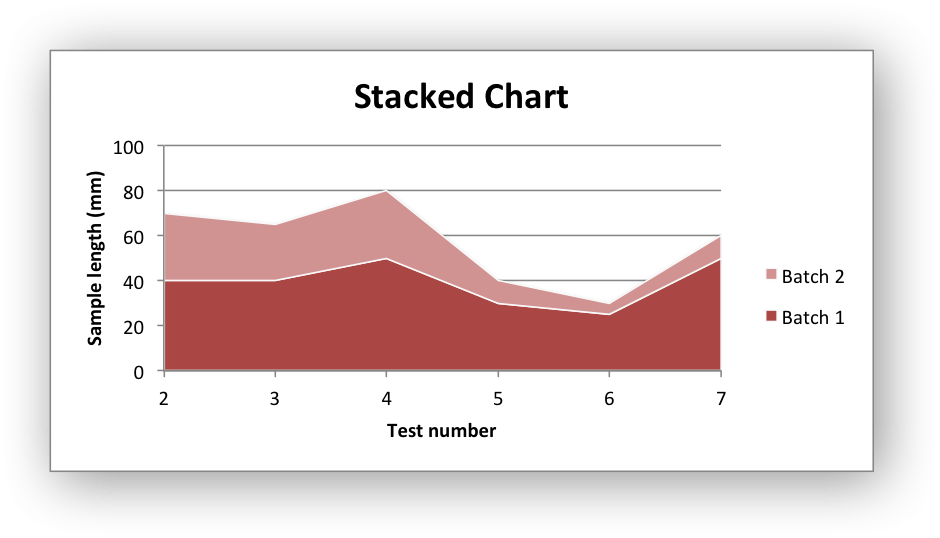 Затем создается область построения диаграммы ChartArea и добавляется в соответствующую коллекцию в конструкторе MainWindow
Затем создается область построения диаграммы ChartArea и добавляется в соответствующую коллекцию в конструкторе MainWindow
2. Добавляем наборы данных
Важно
Для каждого набора данных (например, данные линии на графике) необходимо добавлять в коллекцию Series. В данном случае есть одна серия данных для отображения сумм платежей по категориям. Объект Series создается с указанием названия и необходимости отображения на диаграмме
3. Загружаем данные из базы
Важно
Данные о пользователях загружаются в выпадающий список. Также загружаются типы диаграммы из перечисления SeriesChartType
4. Реализуем адаптивное изменение интерфейса
Важно
При выборе другого значения в ComboBox будет вызываться метод UpdateChart()
5. Получаем выбранные значения в выпадающих списках
Важно
Значения получаются как currentUser и currentType
6. Обрабатываем данные диаграммы
Важно
Приведенный код описывает получение серии данных диаграммы из соответствующей коллекции Series, установку типа диаграммы и очистку предыдущих данных
7.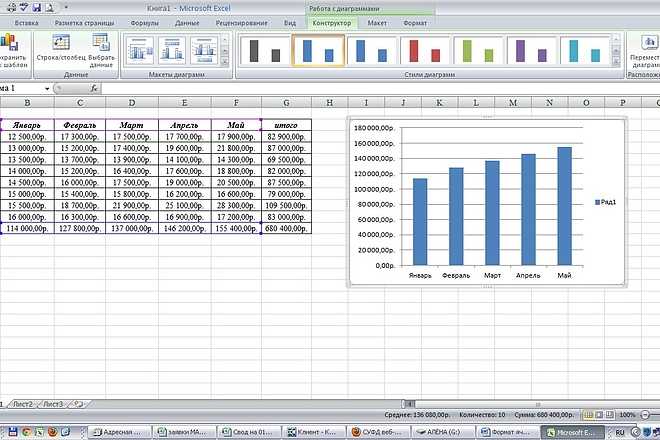 Обрабатываем список категорий
Обрабатываем список категорий
Важно
Список категорий получается из базы данных. Далее, в цикле foreach для каждой категории значение точки диаграммы добавляется в Points. Координата X будет названием категории, а координата Y будет суммой платежа для выбранного пользователя в текущей категории
Результат работы программы
“
Вы познакомились с тем, как использовать основные элементы Windows Forms в приложении WPF. Теперь давайте перейдем от теории к практике!
Интерактивное задание
Для закрепления полученных знаний пройдите тест
| Стартуем! |
Windows Forms
EntityFramework
| Дальше |
| Проверить |
| Узнать результат |
EntityFramework
WindowsFormsHost
WindowsFormsIntegration
| Дальше |
| Проверить |
| Узнать результат |
Классом
Методом
Библиотекой
| Дальше |
| Проверить |
| Узнать результат |
К сожалению, вы ответили неправильно
Прочитайте лекцию и посмотрите видео еще раз
| Пройти еще раз |
Неплохо!
Но можно лучше. Прочитайте лекцию и посмотрите видео еще раз
Прочитайте лекцию и посмотрите видео еще раз
| Пройти еще раз |
Отлично!
Вы отлично справились. Теперь можете ознакомиться с другими компетенциями
| Пройти еще раз |
: Диаграмма c — Учебное пособие по шести сигмам
Что такое диаграмма c?
Таблица атрибутов: c-диаграмма также известна как контрольная диаграмма дефектов (подсчет количества дефектов). Обычно он используется для контроля количества дефектов в единицах постоянного размера. Может быть один тип дефекта или несколько разных типов, но диаграмма c отслеживает общее количество дефектов в каждой единице и предполагает, что основные данные аппроксимируют распределение Пуассона. Единицей может быть один элемент или определенный набор элементов, например, царапины на металлическом покрытии, количество некачественных пайков на печатной плате. 9Таблица 0005
c учитывает количество дефектов в каждой бракованной единице или в данной пробе. В то время как p-диаграмма анализирует доли несоответствующих или дефектных элементов в процессе.
В то время как p-диаграмма анализирует доли несоответствующих или дефектных элементов в процессе.
c диаграмма, количество дефектов откладывается по оси ординат, а количество единиц по оси абсцисс. Осевая линия диаграммы c (c̅) представляет собой общее количество дефектов, деленное на количество образцов.
Выбор контрольной карты
Контрольная карта — это график, используемый для изучения изменений процесса во времени. Контрольная диаграмма всегда имеет центральную линию для среднего значения, верхнюю линию для верхнего контрольного предела и нижнюю линию для нижнего контрольного предела. Контрольные пределы составляют ±3σ от центральной линии.
Выбор подходящей контрольной карты очень важен при отображении контрольных диаграмм, иначе это приведет к неточным контрольным пределам для данных.
Диаграммы X̅ и R используются для измеримых величин, таких как длина, вес, высота. Контрольные диаграммы атрибутов используются для данных атрибутов. Другими словами, данные, которые подсчитывают количество дефектных изделий или количество дефектов на единицу.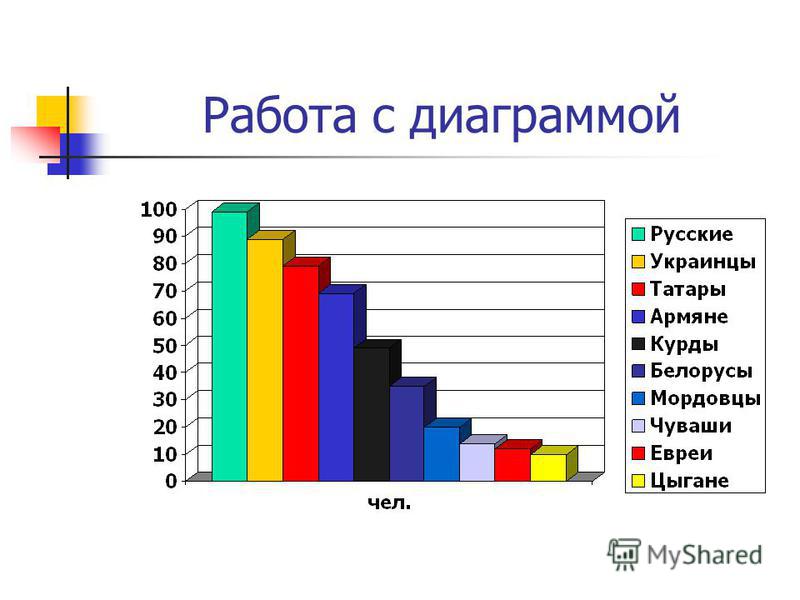 Например, количество труб, вышедших из строя в цехе. В отличие от диаграмм переменных, для атрибутов строится только одна диаграмма.
Например, количество труб, вышедших из строя в цехе. В отличие от диаграмм переменных, для атрибутов строится только одна диаграмма.
Почему и когда вы используете c Chart?
c-диаграмма — это одна из диаграмм контроля качества, используемая для отслеживания количества дефектов в продукте постоянного размера, а u-диаграмма — для переменного размера.
c-диаграмма используется для определения стабильности и предсказуемости процесса, а также для мониторинга результатов до и после усовершенствований процесса. c-диаграмма особенно используется, когда вероятность появления дефектов в подгруппе высока, но фактическое количество дефектов меньше. 9Для диаграммы 0005
c необходимо, чтобы размер выборки каждой подгруппы был одинаковым, и чтобы контрольные пределы вычислялись на основе распределения Пуассона.
Для данных атрибутов существует четыре типа контрольных диаграмм. На диаграмме p отображается доля дефектных изделий, а на диаграмме np – количество дефектных изделий. Диаграмма u – это среднее количество дефектов на единицу товара, а диаграмма c – количество дефектов.
Диаграмма u – это среднее количество дефектов на единицу товара, а диаграмма c – количество дефектов.
Таблицы допущений атрибутов: c диаграмма
- Вероятность дефекта одинакова для каждого элемента
- Каждая единица независима от другой
- Процедура испытаний должна быть одинаковой для каждой партии
c формулы диаграммы
- Где c = количество дефектов
- k = количество образцов
- Определите размер подгруппы. Размер подгруппы должен быть достаточно большим для диаграммы c; в противном случае контрольные пределы могут быть неточными при оценке по данным.
- Подсчитать количество дефектов в каждом образце
- Вычислить осевую линию c̅ = общее количество дефектов / количество образцов = Σc/k
- Вычислить верхний контрольный предел (UCL) и нижний контрольный предел (LCL). Если значение LCL отрицательное, считайте его равным 0.
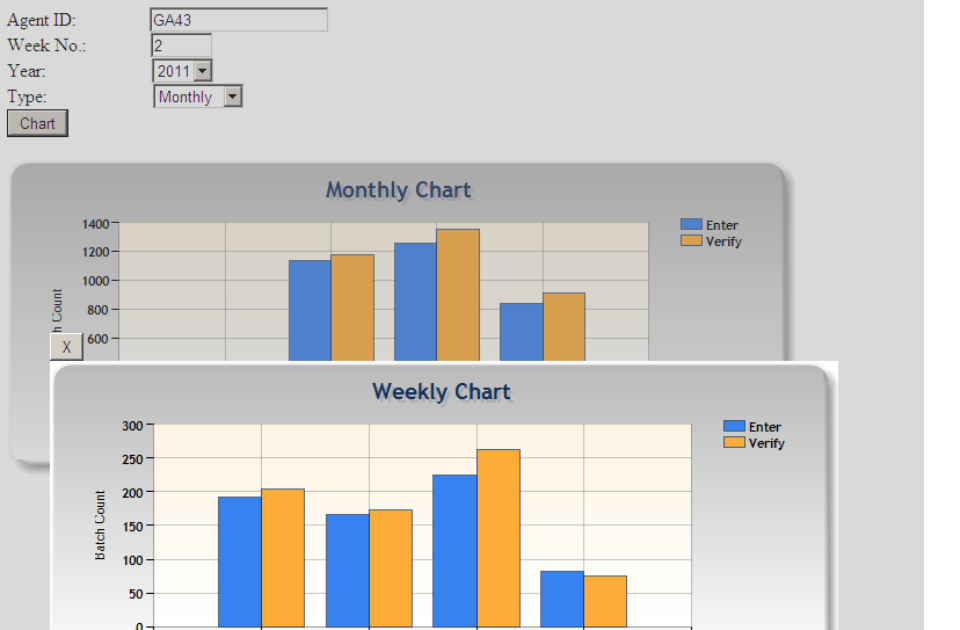
- Постройте график с числом дефектов по оси y и партиями по оси x: Нарисуйте осевую линию, UCL и LCL. Используйте эти ограничения для отслеживания количества дефектов в будущем.
- Наконец, интерпретируйте данные, чтобы определить, находится ли процесс под контролем.
- количество партий k = 20
- Σc = 326
7 Как сделать Вы создаете c Chart
Пример использования c-диаграммы в проекте «Шесть сигм»
Пример: Поставщик зарядных устройств для мобильных устройств отбирает случайным образом постоянный размер выборки из 500 зарядных устройств каждый день для проверки качества. Дефекты в каждом зарядном устройстве фиксируются при тестировании. На основании полученных данных построить соответствующую контрольную карту и прокомментировать состояние контроля.
Вычислить c̅ = общее количество дефектов / общее количество партий = Σc/k =326/20= 16,3
Затем вычислить верхний контрольный предел (UCL) и нижний контрольный предел (LCL)
Постройте график с количеством дефектов по оси y, партиями по оси x, а также нарисуйте центральную линию (c̅), UCL и LCL.
Интерпретация графика: Если какая-либо из точек на графике выходит за пределы ± 3σ, то считается, что процесс вышел из-под контроля. В приведенном выше примере среднее количество дефектов на партию составляет 16,3. Образец 9 находится за пределами контрольного предела. Следовательно, процесс вышел из-под контроля. Таким образом, команда должна определить первопричину вариации особой причины.
C Chart Excel Template
Разблокируйте дополнительный контент только для зарегистрированных пользователей!
Чтобы разблокировать дополнительный контент, перейдите на полноценную подписку.Обновление до полного членства
Если вы являетесь участником, вы можете войти здесь.
Видео с диаграммами c
Дополнительные полезные ссылки
https://www.

 Покупка не стала бы большой проблемой, найди я отличное платное решение, но начать лучше с open source.
Покупка не стала бы большой проблемой, найди я отличное платное решение, но начать лучше с open source.